Dáváte přednost jedinému hlavnímu panelu jako v KDE Plasma a Windows ve srovnání se samostatným horním panelem Ubuntu a spouštěčem aplikací? Poté byste měli instalovat rozšíření „Dash to Panel“.
„Dash to Panel“ je bezplatné rozšíření GNOME, které spojí systémovou lištu a panel oblíbených položek do jednoho hlavního panelu umístěného ve spodní části obrazovky. Hlavní panel vypadá elegantně, čistě s ikonami a také šetří místo na obrazovce tím, že má integrovaný panel. Poskytuje také několik dalších možností, jak upravit hlavní panel tak, aby vypadal jako Windows 7+.
V tomto článku vám ukážu, jak povolit rozšíření GNOME v Ubuntu se spuštěným prostředím GNOME a poté nainstalovat rozšíření „Dash to Panel“.
Instalace rozšíření Dash to Panel
Chcete-li nainstalovat rozšíření Dash to Panel, musíte nejprve nainstalovat rozšíření GNOME do počítače Ubuntu.
Níže uvedená příručka je testována tak, aby fungovala v Ubuntu 17.10, ale měla by fungovat i na Ubuntu 16.04 a 16.10 s prostředím GNOME.
Krok 1) Podívejte se do našeho podrobného průvodce, jak nainstalovat rozšíření GNOME, a pokračujte krokem další.
Krok 2) Klikněte na níže uvedený odkaz pomocí stejného prohlížeče, který jste použili k povolení rozšíření GNOME v kroku #1.
Nainstalujte rozšíření GNOME „Dash to Panel“
Krok 3) Povolte funkci.
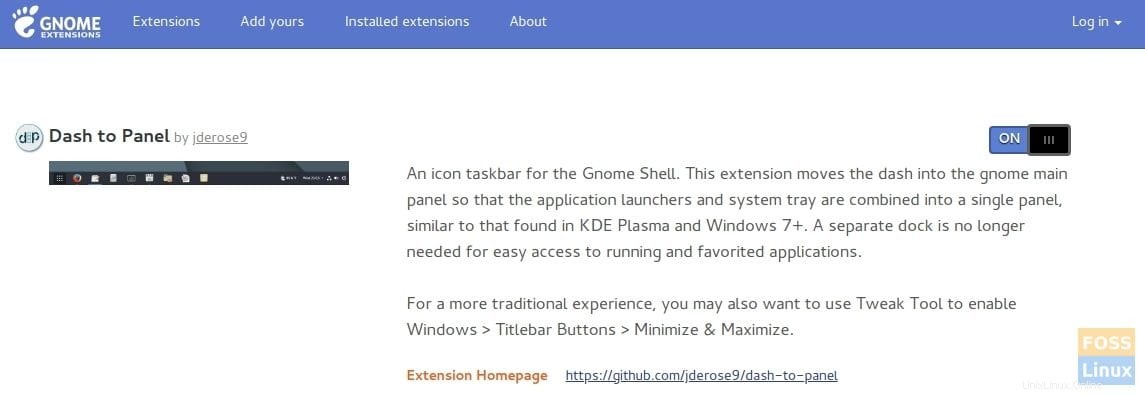
Krok 4) Okamžitě byste měli vidět zbrusu nový hlavní panel ve spodní části.
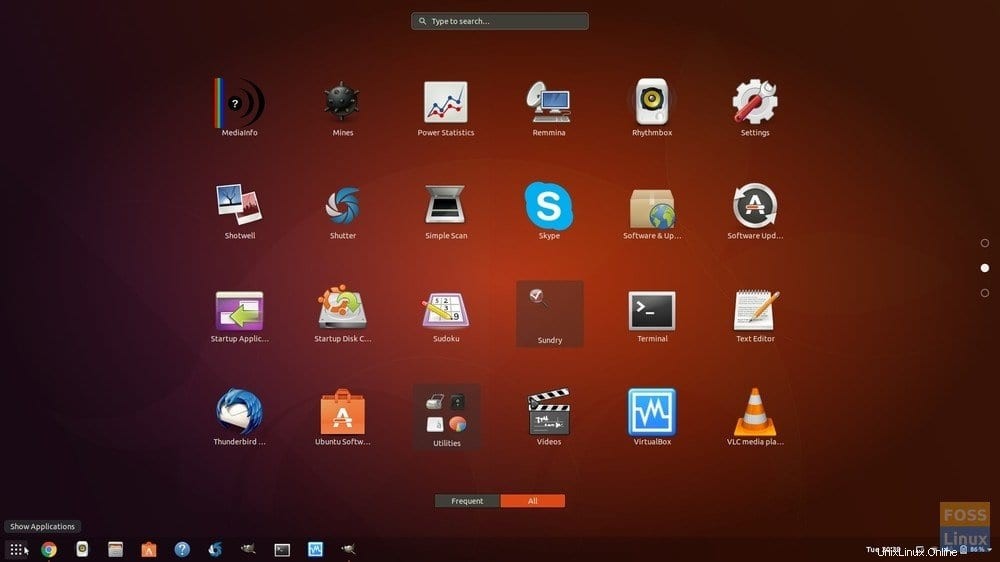
Krok 5) Nejste spokojeni se spodním hlavním panelem a místo toho jej chcete mít nahoře? Žádný problém, existuje spousta vylepšení, které můžete udělat! Klikněte pravým tlačítkem na tlačítko „Zobrazit aplikace“ a klikněte na nastavení „Dash-to-panel“.
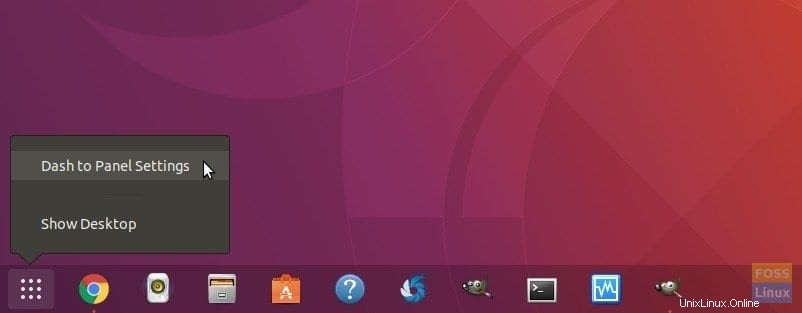
Krok 6) V nastavení „Pozice a styl“ můžete nastavit polohu hlavního panelu buď nahoře nebo dole, upravit velikost panelu a dokonce i mezeru mezi ikonami. Můžete nastavit umístění hodin a styl indikátoru.
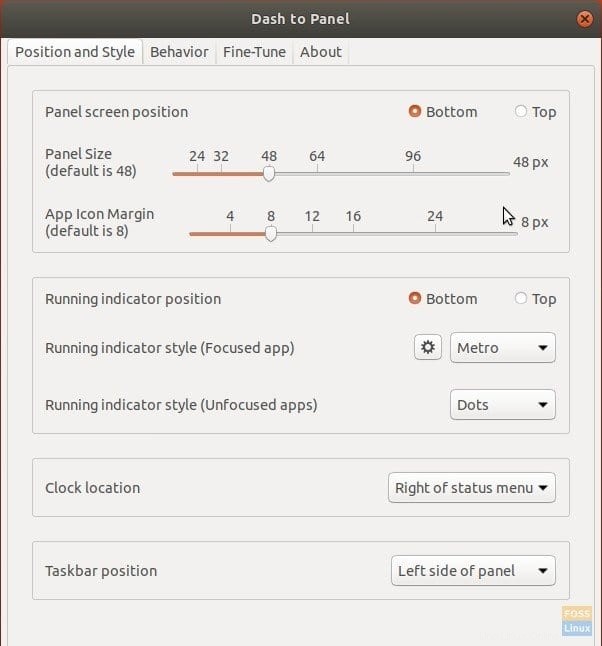
Krok 7) Na kartě „Chování“ můžete aktivovat tlačítko „Zobrazit plochu“, které přidá lištu do pravého rohu hlavního panelu, stejně jako ve Windows 10, která po kliknutí minimalizuje všechna okna a zobrazí plochu.

S Dash-to-Panel můžete dělat spoustu dalších věcí. Budu na vás, abyste si pohráli a upravili si plochu tak, jak chcete. Užijte si to!